Οι περισσότερες εφαρμογές (όπως το Microsoft Word, Excel και PowerPoint) περιλαμβάνουν τις γραμματοσειρές που εγκαθίστανται αυτόματα κατά την εγκατάσταση του λογισμικού. Για παράδειγμα, οι εφαρμογές που έχουν δημιουργηθεί ειδικά για έργα σχεδίασης εγγράφων, όπως το Microsoft Publisher, συχνά διαθέτουν αρκετές επιπλέον γραμματοσειρές που μπορείτε να χρησιμοποιήσετε με οποιοδήποτε άλλο πρόγραμμα στον υπολογιστή σας.
Ωστόσο, ορισμένες φορές μπορεί να θέλετε να εγκαταστήσετε προσαρμοσμένες γραμματοσειρές που έχετε δημιουργήσει, αγοράσει ή κάνει λήψη από κάπου αλλού. Σε αυτό το άρθρο θα μιλήσουμε για τον τρόπο εγκατάστασης αυτών των γραμματοσειρών, ώστε να μπορείτε να τις χρησιμοποιείτε με το Microsoft Office.
Σημείωση: Για να ενσωματώσετε τις γραμματοσειρές σε ένα έγγραφο του Microsoft Office Word ή μια παρουσίαση του PowerPoint, ανατρέξτε στο θέμα Ενσωμάτωση γραμματοσειρών στην τοποθεσία PPTools.
Εντοπισμός προσαρμοσμένων γραμματοσειρών στο Web
Εκτός από τη λήψη και τη χρήση γραμματοσειρών που έχουν εγκατασταθεί με άλλες εφαρμογές, μπορείτε να κάνετε λήψη γραμματοσειρών από το Internet. Ορισμένες γραμματοσειρές στο Internet πωλούνται εμπορικά, ορισμένες διανέμονται ως δωρεάν λογισμικό και άλλες είναι δωρεάν. Η Τοποθεσία τυπογραφίας της Microsoft παρέχει συνδέσεις σε άλλες πηγές γραμματοσειρών (εταιρείες ή άτομα εκτός της Microsoft που δημιουργούν και διανέμουν γραμματοσειρές), όπου μπορείτε να βρείτε πρόσθετες γραμματοσειρές.
Μόλις βρείτε μια γραμματοσειρά που θέλετε να χρησιμοποιήσετε με μια εφαρμογή του Office, μπορείτε να κάνετε λήψη και να την εγκαταστήσετε μέσω του λειτουργικού συστήματος που χρησιμοποιείτε στον υπολογιστή σας. Επειδή οι γραμματοσειρές λειτουργούν με το λειτουργικό σύστημα, δεν γίνεται απευθείας λήψη τους στο Office. Θα πρέπει να μεταβείτε στον φάκελο συστήματος Γραμματοσειρές στον πίνακα ελέγχου των Windows και η γραμματοσειρά θα λειτουργήσει αυτόματα με το Office. Σε Mac, χρησιμοποιείτε το Font Book για να προσθέσετε τη γραμματοσειρά και, στη συνέχεια, την αντιγράφετε στον φάκελο Windows Office Compatible.
Πολλοί παροχείς εκτός της Microsoft, συμπιέζουν τις γραμματοσειρές τους σε αρχεία .zip για να μειώσουν το μέγεθος του αρχείου και η λήψη να γίνεται πιο γρήγορα. Εάν έχετε πραγματοποιήσει λήψη μιας γραμματοσειράς που έχει αποθηκευτεί σε μορφή .zip, κάντε διπλό κλικ στο αρχείο zip για να το ανοίξετε.
Εγκατάσταση μιας προσαρμοσμένης γραμματοσειράς που έχετε κάνει λήψη
Μόλις κάνετε λήψη της γραμματοσειράς που θέλετε να εγκαταστήσετε, πρέπει να την εγκαταστήσετε στο λειτουργικό σύστημα. Αφού η γραμματοσειρά εγκατασταθεί σωστά στο λειτουργικό σύστημα του Microsoft Office, θα μπορείτε να τη βλέπετε και να τη χρησιμοποιείτε. Για λεπτομερείς οδηγίες, επιλέξτε το λειτουργικό σύστημα που χρησιμοποιείτε από το αναπτυσσόμενο πλαίσιο παρακάτω.
- Επιλέξτε το λειτουργικό σύστημά σας
- Windows 7, 8, 10 ή 11
- macOS
-
Βρείτε το αρχείο γραμματοσειράς που έχετε κάνει λήψη, έχοντας υπόψη ότι αυτό μπορεί να είναι μέσα σε ένα αρχείο .zip. Αυτό είναι πιθανό να βρίσκεται στον φάκελο λήψεων.
-
Κάντε διπλό κλικ στο αρχείο γραμματοσειράς για να το ανοίξετε στο πρόγραμμα προεπισκόπησης γραμματοσειράς
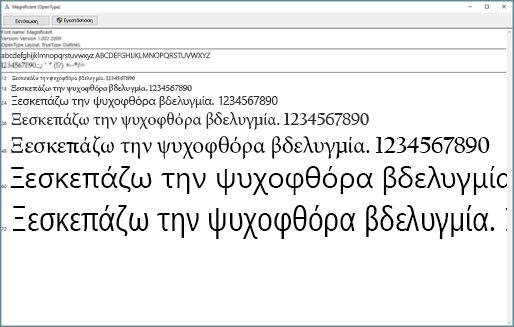
-
Εάν είστε ικανοποιημένοι και η γραμματοσειρά είναι εκείνη που θέλετε, κάντε κλικ στην επιλογή Εγκατάσταση επάνω αριστερά.
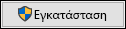
-
Κλείστε το πρόγραμμα προεπισκόπησης γραμματοσειράς και ανοίξτε το πρόγραμμα του Office. Τώρα, θα πρέπει να βλέπετε τη νέα γραμματοσειρά στη λίστα γραμματοσειρών.
-
Βρείτε το αρχείο γραμματοσειράς που έχετε κάνει λήψη - ενδέχεται να έχει επέκταση .ttf ή .otf και πιθανότατα βρίσκεται στον φάκελο λήψεων. Κάντε διπλό κλικ πάνω του.
Σημείωση: Εάν το αρχείο γραμματοσειράς έχει επέκταση .zip πρέπει να ανοίξετε το αρχείο .zip και να ανοίξετε το αρχείο γραμματοσειράς από εκεί.
-
Θα ανοίξει στο πρόγραμμα προεπισκόπησης γραμματοσειράς. Κάντε κλικ στην επιλογή Εγκατάσταση γραμματοσειράς. Θα ανοίξει στο Font Book.
-
Κλείστε το Font Book. Η γραμματοσειρά σας θα πρέπει τώρα να είναι διαθέσιμη στο Microsoft Office.
Σημείωση: Εάν χρησιμοποιείτε το Office 2011 για Mac, ίσως χρειαστεί να σύρετε και να αποθέσετε τη γραμματοσειρά στη συλλογή συμβατή με το Windows Office στο Βιβλίο γραμματοσειρών για να την κάνετε διαθέσιμη στο Microsoft Office.
Κοινή χρήση αρχείων που περιέχουν μη τυπικές γραμματοσειρές
Όταν εγκαθιστάτε μία προσαρμοσμένη γραμματοσειρά, κάθε γραμματοσειρά θα λειτουργεί μόνο στον υπολογιστή στον οποίο την έχετε εγκαταστήσει. Οι προσαρμοσμένες γραμματοσειρές που έχετε εγκαταστήσει στον υπολογιστή σας μπορεί να μην εμφανίζονται με τον ίδιο τρόπο σε άλλο υπολογιστή. Το κείμενο που έχει μορφοποιηθεί με γραμματοσειρά που δεν είναι εγκατεστημένη σε κάποιον υπολογιστή, θα εμφανίζεται σε Times New Roman ή στην προεπιλεγμένη γραμματοσειρά.
Επομένως, εάν σκοπεύετε να κάνετε κοινή χρήση αρχείων του Microsoft Office Word, PowerPoint ή Excel με άλλα άτομα, θα πρέπει να γνωρίζετε ποιες γραμματοσειρές είναι εγγενείς στην έκδοση του Office που χρησιμοποιεί ο παραλήπτης. Εάν δεν είναι εγγενής, ίσως χρειαστεί να ενσωματώσετε ή να διανείμετε τη γραμματοσειρά μαζί με το αρχείο του Word, την παρουσίαση του PowerPoint ή το υπολογιστικό φύλλο του Excel. Για περισσότερες πληροφορίες σχετικά με αυτό, ανατρέξτε στο θέμα Γραμματοσειρές που εγκαθίστανται με το Office.
Δείτε επίσης
Έχετε ιδέες για το πώς μπορούμε να βελτιώσουμε το Microsoft Office;
Ανατρέξτε στο θέμα Πώς μπορώ να παρέχω σχόλια σχετικά με το Microsoft Office;










